帝王谷资源网 Design By www.wdxyy.com
出处:http://alxa.ru/2007/11/28/realistic_blood_by_alxa_ru.html
最终效果预览:

使用这个图片,我将试着创建一个嘴角流血的动态效果。不需要任何平铺的颜色,血将从嘴唇流下来,有一个小小的坠落感~

使用最基础的工具/滤镜就能实现真实的流血效果
本文用到的工具有:变化,历史记录画笔,模糊,锐化,涂抹工具,污点修复笔刷工具,加深&减淡工具
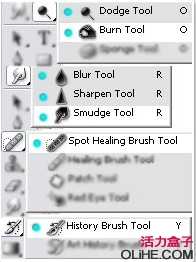
在工具栏中选择磁性套索,我将指出你创建选区时需要特别注意的区域(现实中血流从嘴角下流会产生一个小小的曲线)。创建一个薄选区(在嘴的拐角处),使用魔术棒工具,右击“羽化0.5”。羽化能柔软区域的边缘,这就是血流出的地方。
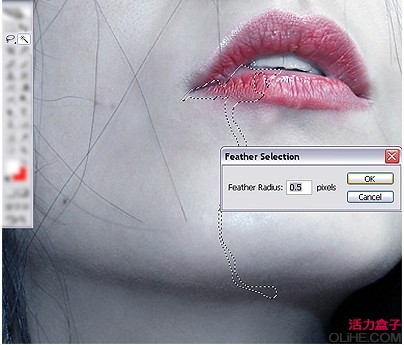
去图像>调整>变化,选择血液的颜色,饱和度和亮度,我选择的是更暗,冷色调的血,但是你可以尝试其他的。
在得到你想要的血液颜色之后,选择历史画笔工具,不透明度和流量必须强,然后小心的拖出一道血痕,不需要多做,因为我们想要的就是淡的,光滑的效果,不需要太多的清晰度和纹理。
这里我使用的变化是——3到6(加深红色),4到5(更暗)
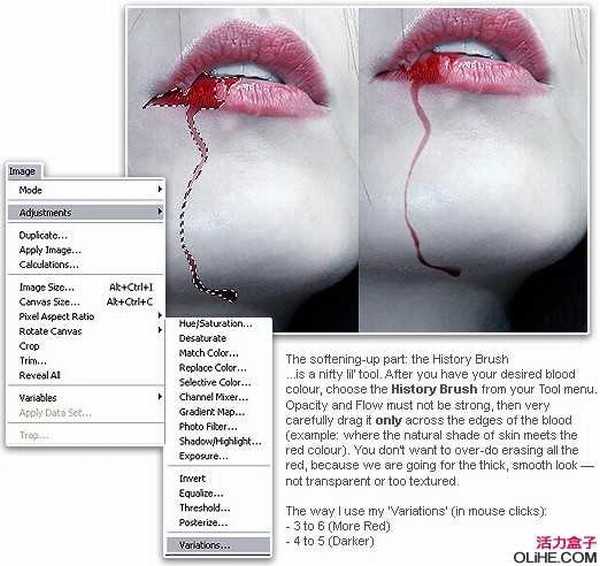
再次选择套索工具,重复羽化>变化这个过程,现在你有了一个粗的红色,这时加深它。滤镜>模糊>高斯模糊,半径为2.6像素
再次使用更多的套索工具,变化,历史笔刷和模糊,这取决于你希望血液出现的地方,下图是我创建的选区,之后变化它们,做一些模糊,擦除……
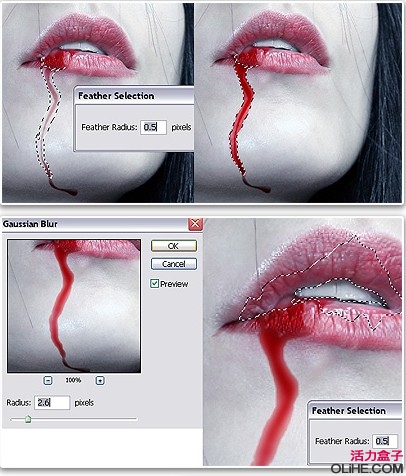
顺便一说:
一个真实的3D血液效果在于灯光的反射,但是如何使用现有的资源实现它呢?
嘴唇是一个很完美的体现真实效果的例子,在嘴唇上已存在的光线(如图)可以体现出血液,嘴唇的纹理可以同样这么做——取决于它的高光和阴影。
现在我们将加些污渍,变暗,使血液有些凝固。你可以增加血液的流量使它有一些形状。由于灯光的反射,形状要有明淡之分,以便体现更真实的感觉,你将需要用到6种特殊的工具:加深&减淡/污点工具/海绵工具(或色相/饱和度选项)/锐化工具/污点修复画笔
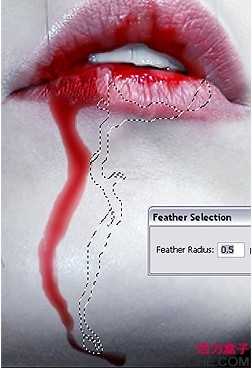
创建灯光反射
正如你所看到的,红色十分明显,看不出来灯光反射,因此要变淡它。选择减淡工具。笔刷直径应该不大于8像素。(我经常使用3-5像素)减淡工具的范围是中间调,减淡工具的曝光:20/25
使用减淡工具,在红色区域创建一个小点,使其更亮,继续仔细“减淡”但要注意不要丢失了红色(如果太亮,红色就会变综,甚至变灰)。
下一步,改变中间调为高光。现在你可以选择10像素的半径。把它慢慢的拖到刚完成的中间调加亮的区域周围。然后使用海绵工具一次次的减少饱和度,直到加亮的区域变得几乎完全白为止,重复此过程直到其他温和的红色区域变亮。
锐化灯光反射
这一部分取决于你希望得到的效果。它们可以变得更大,更宽或是更小更多的定义。选择污点工具,强度50%,笔刷10像素(大约)。把它拖动到以前减淡的区域周围。这能制造一个普通的流量。如果你已经满意这个效果,就设置你的污点笔刷大概3像素,强度75到85%,这将能定义流量的效果。按需要重复此步骤几次,直到灯光反射看起来真实。消耗血液的量……这是简单制造任何反射光线最基本的想法。
锐化
然后在血液和灯光反射上做一点锐化,这能更多的定义它们。使它们更亮。但是不要做的太过。

我经常使用污点修复笔刷制作血液效果,它是很好的修饰工具。能克隆一些周围的细节,提供想要的纹理以及其他更好的效果。结合使用锐化工具,这是在特殊区域达到污点效果的很好方法。
减少饱和度&变暗血液
你可以使用海绵&加深工具(工具栏)或是色相/饱和度(图像/调整)
海绵>模式:减少饱和度/流量大约40%
加深>范围:中间调/扩展大概40%

色相/饱和度>编辑:红色
这可以同时减少饱和度和加深所有的红色,为了避免它,要更改其他的红色。使用套索工具,首先在色相/饱和度里调整。选择亮红色血液的区域,你可以把色调稍微调低一些。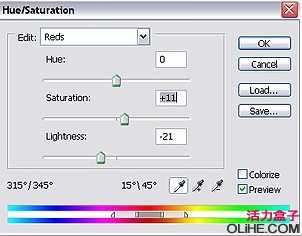
提示:添加饱和度和变暗红色,血液会变得更明显。
完成了,没有图层,没有需要的笔刷,甚至没有任何参考。一切都是从头开始完成的,希望大家喜欢。

最终效果预览:

使用这个图片,我将试着创建一个嘴角流血的动态效果。不需要任何平铺的颜色,血将从嘴唇流下来,有一个小小的坠落感~

使用最基础的工具/滤镜就能实现真实的流血效果
本文用到的工具有:变化,历史记录画笔,模糊,锐化,涂抹工具,污点修复笔刷工具,加深&减淡工具
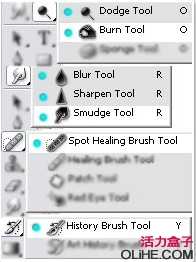
在工具栏中选择磁性套索,我将指出你创建选区时需要特别注意的区域(现实中血流从嘴角下流会产生一个小小的曲线)。创建一个薄选区(在嘴的拐角处),使用魔术棒工具,右击“羽化0.5”。羽化能柔软区域的边缘,这就是血流出的地方。
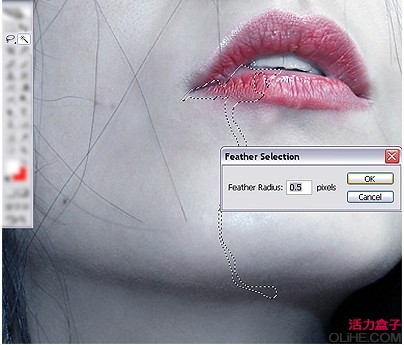
去图像>调整>变化,选择血液的颜色,饱和度和亮度,我选择的是更暗,冷色调的血,但是你可以尝试其他的。
在得到你想要的血液颜色之后,选择历史画笔工具,不透明度和流量必须强,然后小心的拖出一道血痕,不需要多做,因为我们想要的就是淡的,光滑的效果,不需要太多的清晰度和纹理。
这里我使用的变化是——3到6(加深红色),4到5(更暗)
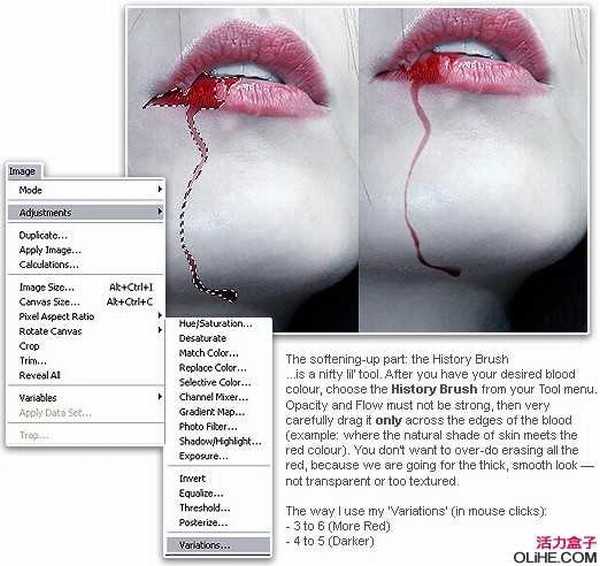
再次选择套索工具,重复羽化>变化这个过程,现在你有了一个粗的红色,这时加深它。滤镜>模糊>高斯模糊,半径为2.6像素
再次使用更多的套索工具,变化,历史笔刷和模糊,这取决于你希望血液出现的地方,下图是我创建的选区,之后变化它们,做一些模糊,擦除……
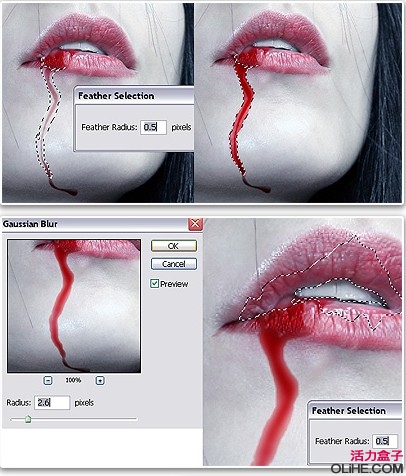
顺便一说:
一个真实的3D血液效果在于灯光的反射,但是如何使用现有的资源实现它呢?
嘴唇是一个很完美的体现真实效果的例子,在嘴唇上已存在的光线(如图)可以体现出血液,嘴唇的纹理可以同样这么做——取决于它的高光和阴影。
现在我们将加些污渍,变暗,使血液有些凝固。你可以增加血液的流量使它有一些形状。由于灯光的反射,形状要有明淡之分,以便体现更真实的感觉,你将需要用到6种特殊的工具:加深&减淡/污点工具/海绵工具(或色相/饱和度选项)/锐化工具/污点修复画笔
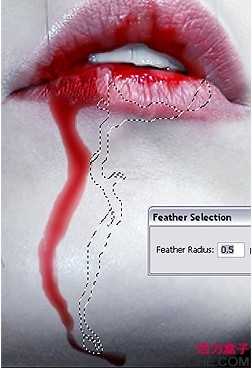
创建灯光反射
正如你所看到的,红色十分明显,看不出来灯光反射,因此要变淡它。选择减淡工具。笔刷直径应该不大于8像素。(我经常使用3-5像素)减淡工具的范围是中间调,减淡工具的曝光:20/25
使用减淡工具,在红色区域创建一个小点,使其更亮,继续仔细“减淡”但要注意不要丢失了红色(如果太亮,红色就会变综,甚至变灰)。
下一步,改变中间调为高光。现在你可以选择10像素的半径。把它慢慢的拖到刚完成的中间调加亮的区域周围。然后使用海绵工具一次次的减少饱和度,直到加亮的区域变得几乎完全白为止,重复此过程直到其他温和的红色区域变亮。
锐化灯光反射
这一部分取决于你希望得到的效果。它们可以变得更大,更宽或是更小更多的定义。选择污点工具,强度50%,笔刷10像素(大约)。把它拖动到以前减淡的区域周围。这能制造一个普通的流量。如果你已经满意这个效果,就设置你的污点笔刷大概3像素,强度75到85%,这将能定义流量的效果。按需要重复此步骤几次,直到灯光反射看起来真实。消耗血液的量……这是简单制造任何反射光线最基本的想法。
锐化
然后在血液和灯光反射上做一点锐化,这能更多的定义它们。使它们更亮。但是不要做的太过。

我经常使用污点修复笔刷制作血液效果,它是很好的修饰工具。能克隆一些周围的细节,提供想要的纹理以及其他更好的效果。结合使用锐化工具,这是在特殊区域达到污点效果的很好方法。
减少饱和度&变暗血液
你可以使用海绵&加深工具(工具栏)或是色相/饱和度(图像/调整)
海绵>模式:减少饱和度/流量大约40%
加深>范围:中间调/扩展大概40%

色相/饱和度>编辑:红色
这可以同时减少饱和度和加深所有的红色,为了避免它,要更改其他的红色。使用套索工具,首先在色相/饱和度里调整。选择亮红色血液的区域,你可以把色调稍微调低一些。
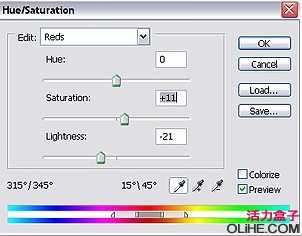
提示:添加饱和度和变暗红色,血液会变得更明显。
完成了,没有图层,没有需要的笔刷,甚至没有任何参考。一切都是从头开始完成的,希望大家喜欢。

标签:
嘴角,流血
帝王谷资源网 Design By www.wdxyy.com
广告合作:本站广告合作请联系QQ:858582 申请时备注:广告合作(否则不回)
免责声明:本站文章均来自网站采集或用户投稿,网站不提供任何软件下载或自行开发的软件! 如有用户或公司发现本站内容信息存在侵权行为,请邮件告知! 858582#qq.com
免责声明:本站文章均来自网站采集或用户投稿,网站不提供任何软件下载或自行开发的软件! 如有用户或公司发现本站内容信息存在侵权行为,请邮件告知! 858582#qq.com
帝王谷资源网 Design By www.wdxyy.com
暂无评论...
《魔兽世界》大逃杀!60人新游玩模式《强袭风暴》3月21日上线
暴雪近日发布了《魔兽世界》10.2.6 更新内容,新游玩模式《强袭风暴》即将于3月21 日在亚服上线,届时玩家将前往阿拉希高地展开一场 60 人大逃杀对战。
艾泽拉斯的冒险者已经征服了艾泽拉斯的大地及遥远的彼岸。他们在对抗世界上最致命的敌人时展现出过人的手腕,并且成功阻止终结宇宙等级的威胁。当他们在为即将于《魔兽世界》资料片《地心之战》中来袭的萨拉塔斯势力做战斗准备时,他们还需要在熟悉的阿拉希高地面对一个全新的敌人──那就是彼此。在《巨龙崛起》10.2.6 更新的《强袭风暴》中,玩家将会进入一个全新的海盗主题大逃杀式限时活动,其中包含极高的风险和史诗级的奖励。
《强袭风暴》不是普通的战场,作为一个独立于主游戏之外的活动,玩家可以用大逃杀的风格来体验《魔兽世界》,不分职业、不分装备(除了你在赛局中捡到的),光是技巧和战略的强弱之分就能决定出谁才是能坚持到最后的赢家。本次活动将会开放单人和双人模式,玩家在加入海盗主题的预赛大厅区域前,可以从强袭风暴角色画面新增好友。游玩游戏将可以累计名望轨迹,《巨龙崛起》和《魔兽世界:巫妖王之怒 经典版》的玩家都可以获得奖励。
更新日志
2025年02月23日
2025年02月23日
- 小骆驼-《草原狼2(蓝光CD)》[原抓WAV+CUE]
- 群星《欢迎来到我身边 电影原声专辑》[320K/MP3][105.02MB]
- 群星《欢迎来到我身边 电影原声专辑》[FLAC/分轨][480.9MB]
- 雷婷《梦里蓝天HQⅡ》 2023头版限量编号低速原抓[WAV+CUE][463M]
- 群星《2024好听新歌42》AI调整音效【WAV分轨】
- 王思雨-《思念陪着鸿雁飞》WAV
- 王思雨《喜马拉雅HQ》头版限量编号[WAV+CUE]
- 李健《无时无刻》[WAV+CUE][590M]
- 陈奕迅《酝酿》[WAV分轨][502M]
- 卓依婷《化蝶》2CD[WAV+CUE][1.1G]
- 群星《吉他王(黑胶CD)》[WAV+CUE]
- 齐秦《穿乐(穿越)》[WAV+CUE]
- 发烧珍品《数位CD音响测试-动向效果(九)》【WAV+CUE】
- 邝美云《邝美云精装歌集》[DSF][1.6G]
- 吕方《爱一回伤一回》[WAV+CUE][454M]
